cad打开字体不显示怎么办 图纸打开后文字无法正常显示
更新时间:2023-11-24 12:55:01作者:xtliu
cad打开字体不显示怎么办,CAD软件是设计师们常用的绘图工具,然而有时候我们会遇到一个令人头疼的问题:当我们打开CAD文件时,发现字体无法正常显示,这个问题可能会给我们的设计工作带来很大的困扰。当我们遇到CAD打开字体不显示的问题时,应该如何解决呢?在本文中我们将会探讨这个问题,并提供一些解决方案,帮助我们顺利进行设计工作。
操作方法:
1.首先,我们打开auto CAD并打开无法显示文字的图纸。
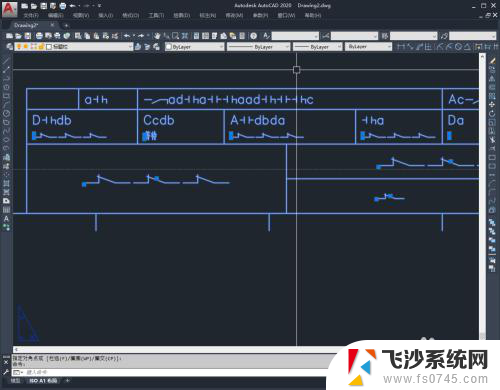
2.选中文字之后点击上方的格式标签。
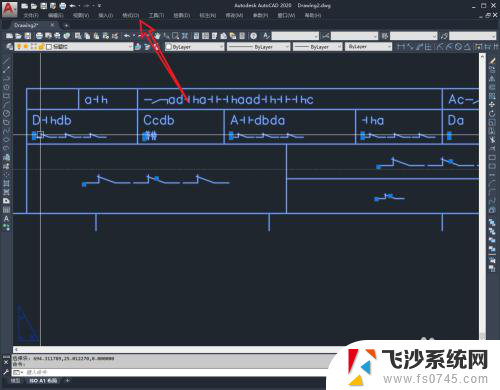
3.选择文字样式选项。
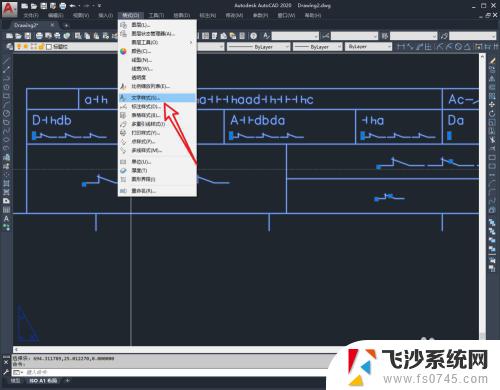
4.打开图中箭头所指的下拉列表,选中支持图纸中文字的字体点击应用。
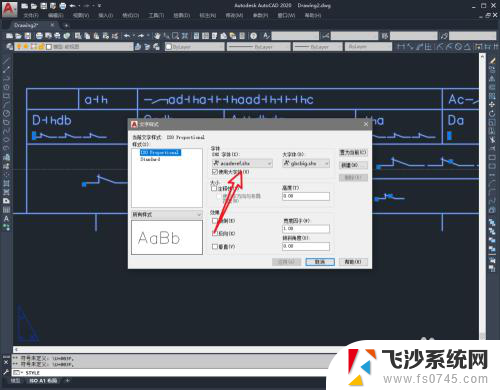
5.退出字体设置,大家都可以看到图纸中的文字显示恢复正常。
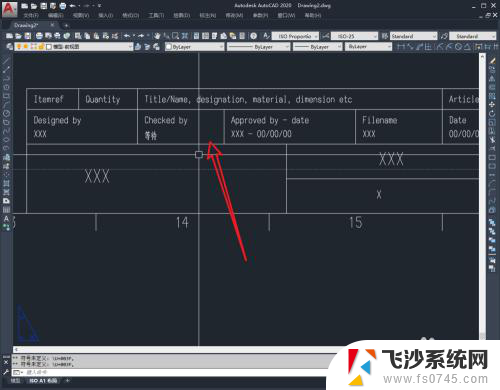
6.总结:
1.打开AutoCAD导入图纸。
2.选中文字后点击格式。
3.设置文字样式选择对应的字体。
4.点击应用后图纸中的文字显示恢复正常。
以上就是CAD打开字体不显示怎么办的全部内容,有出现这种现象的朋友可以尝试以上方法来解决,希望对大家有所帮助。
cad打开字体不显示怎么办 图纸打开后文字无法正常显示相关教程
-
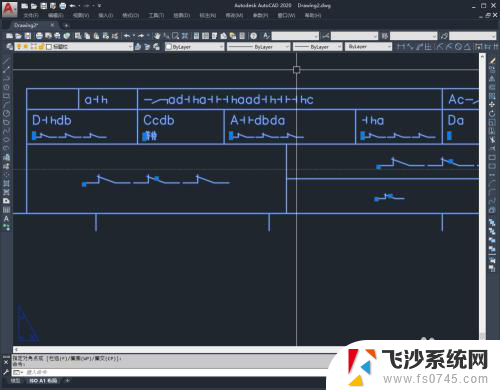 cad打开图纸缺少字体怎么办 CAD图纸打开后文字无法显示
cad打开图纸缺少字体怎么办 CAD图纸打开后文字无法显示2024-01-06
-
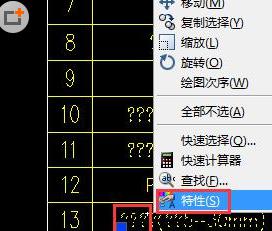 cad里字体是问号怎么办 CAD文字显示问号解决方法
cad里字体是问号怎么办 CAD文字显示问号解决方法2024-03-17
-
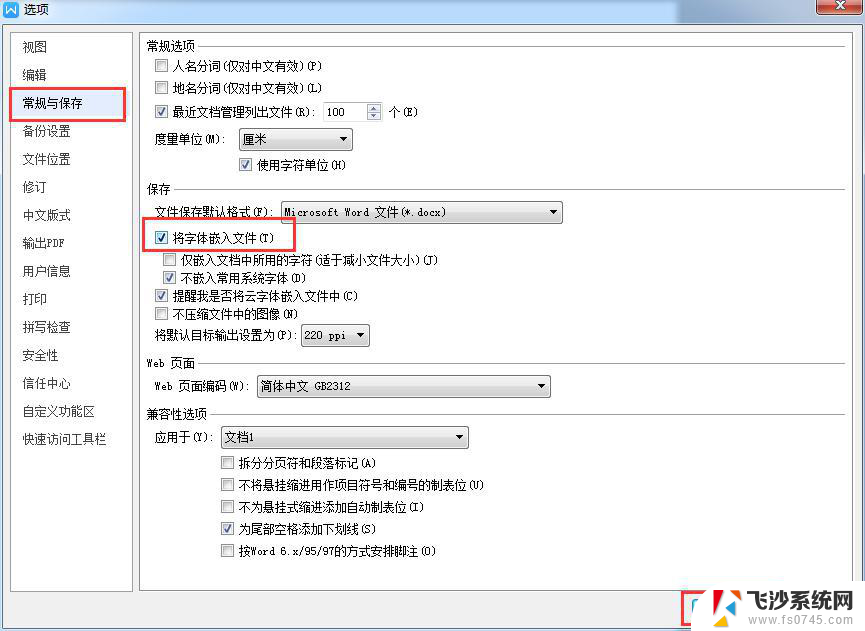 wpsword打开个别文字无显示 个别文字在wps word中无法显示
wpsword打开个别文字无显示 个别文字在wps word中无法显示2024-02-06
-
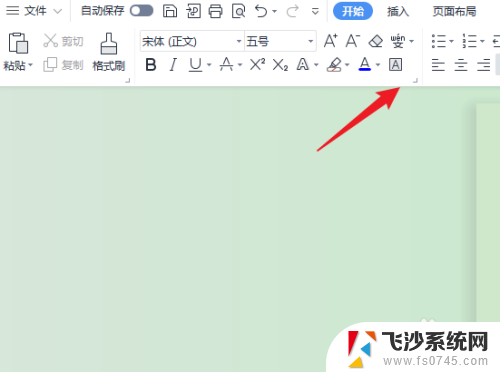 word打出的字不显示 word文件打字不显示怎么办
word打出的字不显示 word文件打字不显示怎么办2024-05-19
- wps为什么打印预览的时候只显示图片不显示文字! wps打印预览只显示图片不显示文字原因
- 打开word显示应用程序无法正常启动 Office打开文件提示应用程序无法正常启动解决方法
- 百度网盘解压包下载后怎么打开 百度网盘压缩包打开后无法正常显示文件
- lol里面打字不显示 英雄联盟输入法无法打字怎么办
- 电脑pdf文件打不开怎么办 PDF文件无法正常显示怎么办
- 笔记本关上之后再打开为什么黑屏了 笔记本电脑合上盖子再打开后黑屏无法正常显示
- 电脑如何硬盘分区合并 电脑硬盘分区合并注意事项
- 连接网络但是无法上网咋回事 电脑显示网络连接成功但无法上网
- 苹果笔记本装windows后如何切换 苹果笔记本装了双系统怎么切换到Windows
- 电脑输入法找不到 电脑输入法图标不见了如何处理
- 怎么卸载不用的软件 电脑上多余软件的删除方法
- 微信语音没声音麦克风也打开了 微信语音播放没有声音怎么办
电脑教程推荐
- 1 如何屏蔽edge浏览器 Windows 10 如何禁用Microsoft Edge
- 2 如何调整微信声音大小 怎样调节微信提示音大小
- 3 怎样让笔记本风扇声音变小 如何减少笔记本风扇的噪音
- 4 word中的箭头符号怎么打 在Word中怎么输入箭头图标
- 5 笔记本电脑调节亮度不起作用了怎么回事? 笔记本电脑键盘亮度调节键失灵
- 6 笔记本关掉触摸板快捷键 笔记本触摸板关闭方法
- 7 word文档选项打勾方框怎么添加 Word中怎样插入一个可勾选的方框
- 8 宽带已经连接上但是无法上网 电脑显示网络连接成功但无法上网怎么解决
- 9 iphone怎么用数据线传输文件到电脑 iPhone 数据线 如何传输文件
- 10 电脑蓝屏0*000000f4 电脑蓝屏代码0X000000f4解决方法